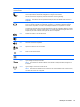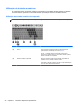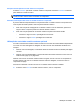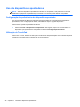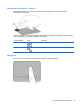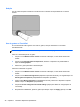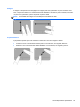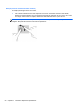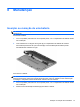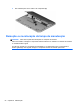HP Notebook Initial Steps - Windows 7
Seleção
Use os botões esquerdo e direito do TouchPad como os botões correspondentes de um mouse
externo.
Uso de gestos no TouchPad
O TouchPad aceita vários gestos. Para usar os gestos, coloque dois dedos no TouchPad
simultaneamente.
NOTA: Os gestos do TouchPad não são suportados em todos os programas.
Para ver a demonstração de um gesto:
1. Clique no ícone Mostrar ícones ocultos na área de notificação, no lado direito da barra de
tarefas.
2. Clique na guia Configurações do dispositivo, selecione o dispositivo na janela exibida e
clique em Configurações.
3. Selecione o gesto para ativar a demonstração.
Para ativar e desativar os gestos:
1. Clique no ícone Mostrar ícones ocultos na área de notificação, no lado direito da barra de
tarefas.
2. Clique no ícone ALPS Pointing Device (Dispositivo apontador da ALPS), em seguida clique em
Pointing Device Properties (Propriedades do dispositivo apontador).
3. Clique na aba Mouse Properties (Propriedades do mouse), selecione o dispositivo na janela
exibida e clique em Properties (Propriedades).
4. Clique em Click to change the Touch Pad settings (Clique para alterar as configurações do
Touch Pad).
5. Na janela ALPS GlidePoint, ajuste os gestos que desejar. Clique em Apply (Aplicar) e em OK.
48 Capítulo 7 Teclado e dispositivos apontadores